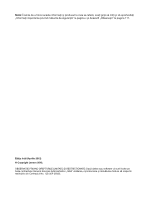Lenovo ThinkStation D30 (Romanian) User Guide
Lenovo ThinkStation D30 Manual
 |
View all Lenovo ThinkStation D30 manuals
Add to My Manuals
Save this manual to your list of manuals |
Lenovo ThinkStation D30 manual content summary:
- Lenovo ThinkStation D30 | (Romanian) User Guide - Page 1
ThinkStation Ghidul utilizatorului Tipuri maşină: 4223, 4228 şi 4229 - Lenovo ThinkStation D30 | (Romanian) User Guide - Page 2
să aprofundaţi „Informaţii importante privind măsurile de siguranţă" la pagina v şi Anexa B „Observaţii" la pagina 111. Ediţia întâi (Aprilie 2012) © Copyright Lenovo 2012. OBSERVAŢIE PRIVIND DREPTURILE LIMITATE ŞI RESTRICŢIONATE: Dacă datele sau software-ul sunt livrate pe baza contractului General - Lenovo ThinkStation D30 | (Romanian) User Guide - Page 3
Lenovo 5 Adobe Reader 6 Software-ul antivirus 6 Locaţiile 6 Localizarea conectorilor, elementelor de control 26 Folosirea parolelor 26 Parolele BIOS 26 Parolele de Windows 27 hardware-ului . . . . . 29 Instalarea opţiunilor externe 29 Înlăturarea capacului calculatorului . . . . . 30 - Lenovo ThinkStation D30 | (Romanian) User Guide - Page 4
de actualizare POST/BIOS 80 Capitolul 10. Prevenirea problemelor 81 Păstrarea actualizată a calculatorului dumneavoastr 81 Obţinerea celor mai recente drivere de dispozitiv pentru calculatorul dumneavoastr 81 Actualizarea sistemului de operare . . . . . 81 Utilizarea System Update 82 Curăţarea - Lenovo ThinkStation D30 | (Romanian) User Guide - Page 5
de siguranţă şi garanţia 105 Site-ul Web Lenovo (http://www.lenovo.com/support) . . . . . 105 Situl Web Lenovo de suport 106 Despre ajutor şi service 106 Folosirea documentaţiei şi a programelor de diagnoz 106 Solicitarea de service 106 Folosirea altor servicii 107 Achiziţionarea de servicii - Lenovo ThinkStation D30 | (Romanian) User Guide - Page 6
iv ThinkStation Ghidul utilizatorului - Lenovo ThinkStation D30 | (Romanian) User Guide - Page 7
® de la http://www.lenovo.com/support. Situl Web de suport Lenovo furnizează, de asemenea, acest ThinkStation Safety and Warranty Guide (Ghid pentru măsuri de siguranţă şi garanţie Lenovo) şi ThinkStation User Guide (Ghidul utilizatorului ThinkStation) în alte limbi. Service-ul şi modernizările Nu - Lenovo ThinkStation D30 | (Romanian) User Guide - Page 8
jurul dumneavoastră. • Manipulaţi întotdeauna cu grijă părţile componente. Manevraţi adaptoarele, modulele de memorie şi alte plăci cu circuite ţinându-le numai de margini. Nu atingeţi niciodată de exemplu material plastic deformat) în orice zonă a adaptorului. vi ThinkStation Ghidul utilizatorului - Lenovo ThinkStation D30 | (Romanian) User Guide - Page 9
, adaptorul de alimentare sau accesoriile sau atunci când se încarcă bateria, nu ţineţi produsul respectiv pe genunchi sau în contact cu altă parte a corpului dumneavoastră © Copyright Lenovo 2012 vii - Lenovo ThinkStation D30 | (Romanian) User Guide - Page 10
dispozitiv ataşat, se poate produce un scurtcircuit sau o altă deteriorare. Nu fumaţi deasupra tastaturii. Particulele care cad pe tastatură pot determina deteriorarea acesteia. viii ThinkStation Ghidul utilizatorului - Lenovo ThinkStation D30 | (Romanian) User Guide - Page 11
componente utile în interiorul dispozitivului. • Folosirea altor elemente de control sau de reglare sau executarea altor proceduri decât cele specificate aici ar putea avea ca rezultat expunerea la radiaţii altei părţi componente pe care este ataşată următoarea etichetă. © Copyright Lenovo 2012 ix - Lenovo ThinkStation D30 | (Romanian) User Guide - Page 12
să poată fi reparate. Dacă suspectaţi că există o problemă legată de una dintre aceste părţi, consultaţi un specialist în service. Curăţarea şi întreţinerea Păstraţi curat calculatorul şi spa o cârpă moale şi apoi ştergeţi cu aceasta suprafeţele calculatorului. x ThinkStation Ghidul utilizatorului - Lenovo ThinkStation D30 | (Romanian) User Guide - Page 13
oferite de Lenovo şi loca code registered dual inline memory). Fiecare microprocesor acceptă până la opt module de memorie. Unităţi interne • Unitate optică: DVD-ROM, DVD-R/W sau Blu-ray (opţional) • Unitate HDD SCSI serial ataşat (SAS) (acceptat cu modul de activare a unităţii HDD opţional sau raid - Lenovo ThinkStation D30 | (Romanian) User Guide - Page 14
este o tehnologie hardware şi firmware care este un driver de dispozitiv care asigură suport pentru matricele SATA sau SAS RAID 0, 1, BIOS) cu funcţii System Management (SM) şi software SM Specificaţia SM BIOS defineşte structuri de date şi metode de acces în BIOS ThinkStation Ghidul utilizatorului - Lenovo ThinkStation D30 | (Romanian) User Guide - Page 15
cască) • Doi conectori USB 3.0 pe panoul din spate Pentru informaţii suplimentare, vedeţi „Localizarea conectorilor, elementelor de control şi indicatoarelor din faţa calculatorului" la pagina 6 şi „Localizarea conectorilor din spatele calculatorului" la pagina 8. Expansiune • Cinci compartimente de - Lenovo ThinkStation D30 | (Romanian) User Guide - Page 16
tipăririi acestei publicaţii. Este posibil ca după apariţia acestei publicaţii Lenovo să anunţe şi alte sisteme de operare compatibile cu calculatorul dumneavoastră. Această listă compatibilitate, vizitaţi situl Web al furnizorului sistemului de operare respectiv. 4 ThinkStation Ghidul utilizatorului - Lenovo ThinkStation D30 | (Romanian) User Guide - Page 17
ier şi aşa mai departe. De asemenea, puteţi utiliza programul SimpleTap pentru a accesa Lenovo App Shop, de unde puteţi descărca diferitele aplicaţii şi software de calculator. SimpleTap, îl puteţi descărca de la http://www.lenovo.com/support. Capitolul 1. Privire generală asupra produsului 5 - Lenovo ThinkStation D30 | (Romanian) User Guide - Page 18
şi căutarea documentelor PDF. Software-ul antivirus Împreună cu calculatorul primiţi un software antivirus, pe care îl puteţi folosi la detectarea şi eliminarea viruşilor. Lenovo vă oferă pe disc versiunea completă a software-ului antivirus, cu un abonament gratuit pentru 30 de zile. După 30 de zile - Lenovo ThinkStation D30 | (Romanian) User Guide - Page 19
Figura 1. Locaţiile conectorilor, elementelor de control şi indicatorilor din faţă 1 Buton de ejectare/închidere unitate optică 2 Conector USB 2.0 3 Conector microfon 4 Conector cască 5 Conector USB 2.0 6 Conector 1394 (disponibil pe unele modele) 7 Comutator alimentare 8 - Lenovo ThinkStation D30 | (Romanian) User Guide - Page 20
cablu de Interfaţă digitală video pentru conectarea la un monitor. De asemenea, acceptă conectarea la un monitor VGA cu un adaptor DVI-VGA opţional. 8 ThinkStation Ghidul utilizatorului - Lenovo ThinkStation D30 | (Romanian) User Guide - Page 21
3 „Locaţiile componentelor" la pagina 9 arată locaţiile diverselor componente ale calculatorului dumneavoastră. Pentru a înlătura capacul calculatorului, vedeţi „Înlăturarea capacului calculatorului" la pagina 30. Capitolul 1. Privire generală asupra produsului 9 - Lenovo ThinkStation D30 | (Romanian) User Guide - Page 22
memorie 1 microprocesor 1 (DIMM1) 8 Slot memorie 5 microprocesor 1 (DIMM5) 29 Conector alimentare auxiliar 30 Conector alimentare 12 volţi 31 Port SATA 2 32 Port SATA 1 33 Conector unitate HDD 5 34 Conector unitate HDD 4 35 Conector unitate HDD 1 36 Conector unitate HDD 2 10 ThinkStation Ghidul - Lenovo ThinkStation D30 | (Romanian) User Guide - Page 23
PCI Express x4 (mecanică x16) 50 Conector ventilator spate 51 Slot memorie 1 microprocesor 2 (DIMM1) 52 Slot memorie 5 microprocesor 2 (DIMM5) 53 Slot memorie 2 microprocesor 2 (DIMM2) 54 Slot memorie 6 microprocesor 2 (DIMM6) 55 Conector alimentare microprocesor 2 12 V 56 Microprocesor 2 Capitolul - Lenovo ThinkStation D30 | (Romanian) User Guide - Page 24
de stocare. Unităţile interne sunt instalate în locaşuri. În acest manual, se face referire la locaşuri folosind termenii locaşul 1, loca ţiunea corespunzătoare din „Instalarea sau înlocuirea hardware-ului" la pagina 29 pentru instrucţiuni despre HDD instalate) 12 ThinkStation Ghidul utilizatorului - Lenovo ThinkStation D30 | (Romanian) User Guide - Page 25
dumneavoastră este identificat de eticheta cu tipul de maşină şi modelul. Când contactaţi Lenovo pentru ajutor, tipul de maşină şi informaţiile de model ajută tehnicienii de suport să identifice calculatorul şi să asigure service mai rapid. Următoarele sunt exemple de etichete cu tipul de maşin - Lenovo ThinkStation D30 | (Romanian) User Guide - Page 26
14 ThinkStation Ghidul utilizatorului - Lenovo ThinkStation D30 | (Romanian) User Guide - Page 27
defectări a discului, puteţi solicita discuri Product Recovery de la Lenovo Customer Support Center. Pentru informaţii despre contactarea Customer Support Center, vedeţi Capitolul 12 „Obţinerea informaţiilor, ajutorului şi service-ului" la pagina 105. Înainte de a utiliza discurile Product Recovery - Lenovo ThinkStation D30 | (Romanian) User Guide - Page 28
un centru încorporat cuprinzător de ajutor şi informaţii de la Lenovo. În sistemul de operare Windows 7, dacă apăsaţi butonul -ului cu rotiţă Mouse-ul cu rotiţă are următoarele elemente de control: 1 Buton principal al mouse-ului 2 Rotiţă 3 Buton secundar al 16 ThinkStation Ghidul utilizatorului - Lenovo ThinkStation D30 | (Romanian) User Guide - Page 29
De pe spaţiul de lucru Windows, faceţi clic pe Start ➙ Control Panel ➙ Hardware and Sound. 2. În subiectul Sound, faceţi clic pe Adjust system calculatorul este echipat cu o unitate DVD, aceasta poate citi discuri DVD-ROM, DVD-R, DVD-RAM, DVD-RW şi toate tipurile de CD, cum ar fi CD-ROM, CD-RW, CD - Lenovo ThinkStation D30 | (Romanian) User Guide - Page 30
ţi în felul următor: 1. Faceţi clic pe Start ➙ All Programs ➙ Corel DVD MovieFactory Lenovo Edition. 2. Urmaţi instrucţiunile de pe ecran. Pentru informaţii detaliate despre utilizarea Corel DVD informaţii suplimentare, vedeţi „Ajutor şi suport" la pagina 105. 18 ThinkStation Ghidul utilizatorului - Lenovo ThinkStation D30 | (Romanian) User Guide - Page 31
sistemul dumneavoastră de operare, altele pot fi achiziţionate de la diverşi furnizori sau accesare prin intermediul Internetului: http://www.lenovo.com/healthycomputing Aranjarea spaţiului de lucru Pentru a utiliza calculatorul cât mai eficient, aranjaţi echipamentele folosite şi spaţiul de lucru - Lenovo ThinkStation D30 | (Romanian) User Guide - Page 32
luminii din cameră, puteţi să reglaţi elementele de control ale monitorului pentru luminozitate şi contrast. Dacă nu toate celelalte metode de reducere a reflexiilor. Depunerea prafului creează probleme legate de strălucire. Nu uitaţi să ştergeţi cu de cineva. 20 ThinkStation Ghidul utilizatorului - Lenovo ThinkStation D30 | (Romanian) User Guide - Page 33
. Când vă înregistraţi calculatorul, informaţiile sunt introduse într-o bază de date care permite Lenovo să vă contacteze în cazul unei retrageri de pe piaţă sau al unei probleme grave. În plus, anumite locaţii oferă privilegii sau servicii extinse utilizatorilor înregistraţi. Mutarea calculatorului - Lenovo ThinkStation D30 | (Romanian) User Guide - Page 34
22 ThinkStation Ghidul utilizatorului - Lenovo ThinkStation D30 | (Romanian) User Guide - Page 35
urma unui furt. Software-ul detectează dacă au fost realizate modificări în calculator, de hardware, software sau privind locaţia de conectare a calculatorului. Notă: Este posibil să fie nevoie . Păstraţi aceste chei într-un loc sigur atunci când nu le folosiţi. © Copyright Lenovo 2012 23 - Lenovo ThinkStation D30 | (Romanian) User Guide - Page 36
Figura 7. Blocarea capacului calculatorului Instalarea lacătului Acest calculator este prevăzut cu o ureche de lacăt, astfel încât capacul nu poate fi înlăturat când este instalat lacătul. 24 ThinkStation Ghidul utilizatorului - Lenovo ThinkStation D30 | (Romanian) User Guide - Page 37
Figura 8. Instalarea lacătului Capitolul 4. Security 25 - Lenovo ThinkStation D30 | (Romanian) User Guide - Page 38
lenovo.com/support Figura 9. Blocarea cu cablu integrat Folosirea parolelor Puteţi seta diferite parole prin intermediul sistemului de operare Microsoft Windows şi prin aplicaţia BIOS parolei. Pentru mai multe informaţii, vedeţi „Power-On Password" la pagina 68. 26 ThinkStation Ghidul utilizatorului - Lenovo ThinkStation D30 | (Romanian) User Guide - Page 39
pagina 105. Utilizarea şi înţelegerea firewall-urilor Un firewall poate fi hardware, software sau o combinaţie din cele două, în funcţie împotriva acestora. Lenovo oferă o versiune completă a software-ului antivirus pentru calculator cu un abonament gratuit pentru 30 de zile. După 30 de zile, - Lenovo ThinkStation D30 | (Romanian) User Guide - Page 40
28 ThinkStation Ghidul utilizatorului - Lenovo ThinkStation D30 | (Romanian) User Guide - Page 41
plăcile PCI, modulele de memorie, plăcile sistem şi microprocesoarele ţ hardware-ului pentru calculatorul dumneavoastră. Puteţi să instalaţi sau să înlocuiţi componente hardware elementelor de control şi driver-elor de dispozitiv necesare pentru opţiunea respectivă. © Copyright Lenovo 2012 29 - Lenovo ThinkStation D30 | (Romanian) User Guide - Page 42
cablu care este conectat la calculator. Vedeţi „Localizarea conectorilor, elementelor de control şi indicatoarelor din faţa calculatorului" la pagina 6 şi „Localizarea conectorilor ţi capacul pe o suprafaţă plană. Figura 10. Înlăturarea capacului calculatorului 30 ThinkStation Ghidul utilizatorului - Lenovo ThinkStation D30 | (Romanian) User Guide - Page 43
ţi capacul calculatorului. Vedeţi „Înlăturarea capacului calculatorului" la pagina 30. 3. Înlăturaţi masca frontală eliberând cele două ngă. Ce se face în continuare: • Pentru a lucra cu altă componentă hardware, mergeţi la secţiunea corespunzătoare. • Pentru a termina instalarea sau înlocuirea - Lenovo ThinkStation D30 | (Romanian) User Guide - Page 44
electrice. 2. Scoateţi capacul calculatorului. Vedeţi „Înlăturarea capacului calculatorului" la pagina 30. 3. Deschideţi elementul de prindere a plăcii PCI ridicând elementul de prindere veche, apucaţi placa veche şi, cu grijă, scoateţi-o din slotul plăcii. 32 ThinkStation Ghidul utilizatorului - Lenovo ThinkStation D30 | (Romanian) User Guide - Page 45
Figura 13. Înlăturarea unei plăci PCI Note: a. Placa PCI intră fix în slotul de placă. Dacă este necesar, mişcaţi pe rând, câte puţin, fiecare capăt al plăcii, până când iese din slot. Capitolul 5. Instalarea sau înlocuirea hardware-ului 33 - Lenovo ThinkStation D30 | (Romanian) User Guide - Page 46
a fixa placa PCI. Ce se face în continuare: • Pentru a lucra cu altă componentă hardware, mergeţi la secţiunea corespunzătoare. • Pentru a termina instalarea sau înlocuirea, mergeţi la conţine instrucţiuni pentru instalarea sau înlocuirea unui modul de memorie. 34 ThinkStation Ghidul utilizatorului - Lenovo ThinkStation D30 | (Romanian) User Guide - Page 47
" la pagina 30. 3. Aşezaţi calculatorul pe partea laterală, pentru a avea acces mai uşor la placa sistem. 4. Localizaţi sloturile de memorie. Vedeţi „Localizarea Nu toate modelele de calculator au conductă a ventilatorului modulului de memorie. Capitolul 5. Instalarea sau înlocuirea hardware-ului 35 - Lenovo ThinkStation D30 | (Romanian) User Guide - Page 48
Figura 14. Înlăturarea tubului ventilatorului de memorie 8. În funcţie de operaţia pe care o executaţi, instalare sau înlocuire a modulului de memorie, faceţi una dintre următoarele: 36 ThinkStation Ghidul utilizatorului - Lenovo ThinkStation D30 | (Romanian) User Guide - Page 49
modulul de memorie. Figura 15. Înlăturarea unui modul de memorie • Dacă instalaţi un modul memorie, deschideţi clemele de prindere ale slotului de memorie în care doriţi să instalaţi modul de memorie. Figura 16. Deschiderea clemelor de prindere Capitolul 5. Instalarea sau înlocuirea hardware-ului 37 - Lenovo ThinkStation D30 | (Romanian) User Guide - Page 50
18. Instalarea tubului ventilatorului de memorie 11. Reconectaţi cablul ventilatorului de memorie la placa sistem. Vedeţi hardware, mergeţi la secţiunea corespunzătoare. • Pentru a termina instalarea sau înlocuirea, mergeţi la „Finalizarea înlocuirii părţilor componente" la pagina 57. 38 ThinkStation - Lenovo ThinkStation D30 | (Romanian) User Guide - Page 51
din prizele electrice. 2. Scoateţi capacul calculatorului. Vedeţi „Înlăturarea capacului calculatorului" la pagina 30. 3. Înlăturaţi masca frontală. Vedeţi „Scoaterea şi punerea la loc a măştii din faţă. Figura 19. Înlăturarea unităţii optice Capitolul 5. Instalarea sau înlocuirea hardware-ului 39 - Lenovo ThinkStation D30 | (Romanian) User Guide - Page 52
a unităţii optice 7. Glisaţi noua unitate optică în locaş, prin partea din faţă a calculatorului, până când se fixează în poziţie. Figura 21. Instalarea unităţii optice 40 ThinkStation Ghidul utilizatorului - Lenovo ThinkStation D30 | (Romanian) User Guide - Page 53
. Ce se face în continuare: • Pentru a lucra cu altă componentă hardware, mergeţi la secţiunea corespunzătoare. • Pentru a termina instalarea sau î ţi capacul calculatorului. Vedeţi „Înlăturarea capacului calculatorului" la pagina 30. 3. Înlăturaţi masca frontală. Vedeţi „Scoaterea şi punerea - Lenovo ThinkStation D30 | (Romanian) User Guide - Page 54
cititorului de card 7. Instalaţi elementul de prindere pe partea laterală a noului cititor de card. Figura 24. Instalarea elementului de prindere al cititorului de card 42 ThinkStation Ghidul utilizatorului - Lenovo ThinkStation D30 | (Romanian) User Guide - Page 55
Ce se face în continuare: • Pentru a lucra cu altă componentă hardware, mergeţi la secţiunea corespunzătoare. • Pentru a termina instalarea sau privind măsurile de siguranţă" la pagina v. Calculatorul dumneavoastră are o memorie de tip special, care păstrează data, ora şi setările caracteristicilor - Lenovo ThinkStation D30 | (Romanian) User Guide - Page 56
privind bateria cu litiu)" în ThinkStation Safety and Warranty Guide (ThinkStation - Ghid pentru măsuri de „Înlăturarea capacului calculatorului" la pagina 30. 3. Găsiţi bateria. Vedeţi „Localizarea continuare: • Pentru a lucra cu altă componentă hardware, mergeţi la secţiunea corespunzătoare. • - Lenovo ThinkStation D30 | (Romanian) User Guide - Page 57
. 2. Scoateţi capacul calculatorului. Vedeţi „Înlăturarea capacului calculatorului" la pagina 30. 3. Aşezaţi calculatorul pe partea laterală, pentru a avea acces mai uşor or ansamblul radiator şi ventilator pentru a-l desprinde de microprocesor. Capitolul 5. Instalarea sau înlocuirea hardware-ului 45 - Lenovo ThinkStation D30 | (Romanian) User Guide - Page 58
se face în continuare: • Pentru a lucra cu altă componentă hardware, mergeţi la secţiunea corespunzătoare. • Pentru a termina instalarea . Vedeţi „Înlăturarea capacului calculatorului" la pagina 30. 3. Detaşaţi cablul ansamblului ventilator al unităţii HDD 46 ThinkStation Ghidul utilizatorului - Lenovo ThinkStation D30 | (Romanian) User Guide - Page 59
. Ce se face în continuare: • Pentru a lucra cu altă componentă hardware, mergeţi la secţiunea corespunzătoare. • Pentru a termina instalarea sau î capacul calculatorului. Vedeţi „Înlăturarea capacului calculatorului" la pagina 30. 3. Localizaţi ansamblul ventilatorului din spate. Vedeţi „Localizarea - Lenovo ThinkStation D30 | (Romanian) User Guide - Page 60
Notă: Noul ansamblu ventilator spate va avea ataşate patru pufere de cauciuc noi. Figura 30. Înlăturarea ansamblului ventilator din spate 6. Instalaţi noul ansamblu ventilator din spate aliniind când ansamblul ventilator din spate se fixează în locul lui. 48 ThinkStation Ghidul utilizatorului - Lenovo ThinkStation D30 | (Romanian) User Guide - Page 61
din spate la conectorul ventilatorului de sistem, de pe placa sistem. Ce se face în continuare: • Pentru a lucra cu altă componentă hardware, mergeţi la secţiunea corespunzătoare. • Pentru a termina instalarea sau înlocuirea, mergeţi la „Finalizarea înlocuirii părţilor componente" la pagina 57 - Lenovo ThinkStation D30 | (Romanian) User Guide - Page 62
prizele electrice. 2. Scoateţi capacul calculatorului. Vedeţi „Înlăturarea capacului calculatorului" la pagina 30. 3. Localizaţi unitatea HDD. Vedeţi „Localizarea unităţilor interne" la pagina 12. 4. din material plastic, pentru a scoate unitatea HDD din colţar. 50 ThinkStation Ghidul utilizatorului - Lenovo ThinkStation D30 | (Romanian) User Guide - Page 63
de conversie de 2,5 până la 3,5 inchi înainte de instalarea colţarului exterior 8. Glisaţi noua unitate HDD în cuşcă până când se fixează în poziţie. Capitolul 5. Instalarea sau înlocuirea hardware-ului 51 - Lenovo ThinkStation D30 | (Romanian) User Guide - Page 64
adaptorul de conversie SAS-SATA înainte de a le conecta la unitatea HDD. Figura 36. Conectarea cablurilor SAS la adaptorul de conversie SAS la SATA 52 ThinkStation Ghidul utilizatorului - Lenovo ThinkStation D30 | (Romanian) User Guide - Page 65
se face în continuare: • Pentru a lucra cu altă componentă hardware, mergeţi la secţiunea corespunzătoare. • Pentru a termina instalarea 2. Scoateţi capacul calculatorului. Vedeţi „Înlăturarea capacului calculatorului" la pagina 30. 3. Ridicaţi pentru a deschide elementul de prindere a plăcii PCI. - Lenovo ThinkStation D30 | (Romanian) User Guide - Page 66
pagina 46. Ce se face în continuare: • Pentru a lucra cu altă componentă hardware, mergeţi la secţiunea corespunzătoare. • Pentru a termina instalarea sau înlocuirea, Scoateţi capacul calculatorului. Vedeţi „Înlăturarea capacului calculatorului" la pagina 30. 54 ThinkStation Ghidul utilizatorului - Lenovo ThinkStation D30 | (Romanian) User Guide - Page 67
. Vedeţi „Localizarea părţilor componente pe placa sistem" la pagina 10. Ce se face în continuare: • Pentru a lucra cu altă componentă hardware, mergeţi la secţiunea corespunzătoare. • Pentru a termina instalarea sau înlocuirea, mergeţi la „Finalizarea înlocuirii părţilor componente" la pagina 57 - Lenovo ThinkStation D30 | (Romanian) User Guide - Page 68
calculatorului. Vedeţi „Înlăturarea capacului calculatorului" la pagina 30. 3. Identificaţi conectorul difuzorului intern şi deconectaţi cablul . Ce se face în continuare: • Pentru a lucra cu altă componentă hardware, mergeţi la secţiunea corespunzătoare. • Pentru a termina instalarea sau înlocuirea - Lenovo ThinkStation D30 | (Romanian) User Guide - Page 69
tastatură sau noul mouse, vedeţi „Localizarea conectorilor, elementelor de control şi indicatoarelor din faţa calculatorului" la pagina 6 sau „Localizarea Ce se face în continuare: • Pentru a lucra cu altă componentă hardware, mergeţi la secţiunea corespunzătoare. • Pentru a termina instalarea sau - Lenovo ThinkStation D30 | (Romanian) User Guide - Page 70
CRU-ul. Obţinerea driver-elor de dispozitiv Puteţi obţine drivere de dispozitiv pentru sisteme de operare care nu sunt preinstalate de la http://www.lenovo.com/support. Instrucţiunile de instalare se află în fişierele readme care însoţesc fişierele driver-ului de dispozitiv. 58 ThinkStation Ghidul - Lenovo ThinkStation D30 | (Romanian) User Guide - Page 71
de salvare • Instalarea sau reinstalarea driver-elor de dispozitiv • Rezolvarea problemelor Lenovo ThinkVantage Tools este luminată cu intensitate redusă, aceasta indică necesitatea de a instala manual În eventualitatea apariţiei unei probleme legate de software sau hardware, aveţi la dispoziţie mai - Lenovo ThinkStation D30 | (Romanian) User Guide - Page 72
clic pe Start ➙ All Programs ➙ Lenovo ThinkVantage Tools ➙ Factory Recovery Disks. conectaţi la calculator mediul de boot (stick de memorie sau unitate HDD USB) sau introduceţi discul de fi necesar să reinstalaţi unele drivere de dispozitiv. Vedeţi „Reinstalarea ThinkStation Ghidul utilizatorului - Lenovo ThinkStation D30 | (Romanian) User Guide - Page 73
sistemul de recuperare Windows 7, procedaţi în felul următor: 1. De pe desktop-ul Windows, faceţi clic pe Start ➙ All Programs ➙ Lenovo ThinkVantage Tools ➙ Enhanced Backup and Restore. Se deschide programul Rescue and Recovery. 2. În fereastra principală Rescue and Recovery, faceţi clic pe săgeata - Lenovo ThinkStation D30 | (Romanian) User Guide - Page 74
starea din fabrică, poate fi necesar să reinstalaţi unele drivere de dispozitiv. Vedeţi „Reinstalarea driverelor de dispozitiv" la ul Windows, faceţi clic pe Start ➙ All Programs ➙ Lenovo ThinkVantage Tools ➙ Enhanced Backup and Restore. Se deschide programul ThinkStation Ghidul utilizatorului - Lenovo ThinkStation D30 | (Romanian) User Guide - Page 75
Pentru a reinstala anumite aplicaţii preinstalate de pe calculatorul dumneavoastră Lenovo, procedaţi în felul următor: 1. Porniţi calculatorul. 2. când este nevoie să corectaţi o problemă a calculatorului dumneavoastră. Pentru a reinstala un driver de dispozitiv pentru un dispozitiv instalat în - Lenovo ThinkStation D30 | (Romanian) User Guide - Page 76
informaţii privind instalarea driver-ului de dispozitiv. Support pentru detalii privind instalarea driver-ului de dispozitiv. Notă: Dacă aveţi nevoie de drivere de dispozitiv actualizate, vedeţi „Obţinerea celor mai recente drivere rezolvă orice probleme pe care de Lenovo, proceda un driver de problem - Lenovo ThinkStation D30 | (Romanian) User Guide - Page 77
Rezolvarea problemelor legate de recuperare Dacă nu reuşiţi să intraţi în spaţiul de lucru Rescue and Recovery sau în mediul Windows, faceţi una dintre următoarele: • Folosiţi un mediu de salvare pentru a deschide spaţiul de lucru Rescue and Recovery. Vedeţi „Crearea şi folosirea unui mediu de - Lenovo ThinkStation D30 | (Romanian) User Guide - Page 78
66 ThinkStation Ghidul utilizatorului - Lenovo ThinkStation D30 | (Romanian) User Guide - Page 79
ărtată din computer sau că a scăzut capacitatea modulului de memorie, se afişează un mesaj de eroare când porniţi computerul mouse-ul pentru a naviga prin opţiunile de meniu BIOS. Tastele cu care pot fi realizate diverse operaţii toarele tipuri de parole: • Power-On Password • Administrator Password - Lenovo ThinkStation D30 | (Romanian) User Guide - Page 80
şnuit • Să difere semnificativ faţă de parolele pe care le-aţi avut anterior Power-On Password Dacă este setată parola de pornire, apare un prompt pentru ca ţi Security. 3. În funcţie de tipul parolei, selectaţi Set Power-On Password, Set Administrator Password sau Hard Disk Password. 4. Urmaţi - Lenovo ThinkStation D30 | (Romanian) User Guide - Page 81
ţi capacul calculatorului. Vedeţi „Înlăturarea capacului calculatorului" la pagina 30. 3. Găsiţi jumper-ul Clear CMOS/Recovery pe placa sistem. sau dezactivarea accesului utilizatorului la următoarele dispozitive: USB Configuration SATA Configuration Folosiţi această opţiune pentru a activa sau - Lenovo ThinkStation D30 | (Romanian) User Guide - Page 82
ţia alarmă la pornire permite calculatorului să se activeze la un moment setat. Pentru a activa funcţia alarmă la pornire, efectuaţi una din următoarele: 70 ThinkStation Ghidul utilizatorului - Lenovo ThinkStation D30 | (Romanian) User Guide - Page 83
efectuaţi una din următoarele: 1. Porniţi programul Setup Utility. 2. Din meniul principal al programului Setup Utility, selectaţi Power ➙ After Power Loss şi apăsaţi Enter. 3. Selectaţi Power On şi apăsaţi Enter. 4. Apăsaţi F10 pentru a salva modificările şi a ieşi din programul Setup Utility. Când - Lenovo ThinkStation D30 | (Romanian) User Guide - Page 84
72 ThinkStation Ghidul utilizatorului - Lenovo ThinkStation D30 | (Romanian) User Guide - Page 85
următoarele subiecte: • „Configurarea RAID cu Intel RSTe" la pagina 73 • „Setarea rapidă a RAID utilizând utilitarul de configurare LSI MegaRAID BIOS " la pagina 76 Configurarea RAID cu Intel RSTe În cazul sau SSD, nu este necesar niciun modul de activare a unităţii HDD. © Copyright Lenovo 2012 73 - Lenovo ThinkStation D30 | (Romanian) User Guide - Page 86
patru opţiuni după ce accesaţi utilitarul de configurare Intel RSTe: 1. Create RAID Volume 2. Delete RAID Volume 3. Reset Disks to Non ‐ RAID 4. Exit Apăsaţi tastele săgeata sus şi jos pentru a selecta o ţi utiliza numele implicit sau tastaţi un nume preferat. 74 ThinkStation Ghidul utilizatorului - Lenovo ThinkStation D30 | (Romanian) User Guide - Page 87
ncheia configurarea. d. Strip Size: apăsaţi săgeata sus şi jos pentru a selecta o dimensiune a lanţului. e. Capacity: personalizaţi capacitatea volumului RAID. Volumul RAID implicit este cea mai mare valoare. 4. Apăsaţi Enter pentru a încheia configurarea tuturor celor cinci opţiuni. Când vi se cere - Lenovo ThinkStation D30 | (Romanian) User Guide - Page 88
http://support.lenovo.com/en_US/guides-and-manuals/detail.page?DocID=UM007543. Această secţiune conţine informaţii despre următoarele subiecte: • „Instalarea unităţilor HDD SATA sau SAS" la pagina 76 • „Accesarea utilitarului de configurare LSI MegaRAID BIOS" la pagina 77 • „Crearea volumelor RAID - Lenovo ThinkStation D30 | (Romanian) User Guide - Page 89
două opţiuni în fereastra Metodă de configurare. • Manual Configuration: creaţi manual grupuri de unităţi HDD şi unităţi HDD virtuale şi setaţi parametrii. • Automatic Configuration: creaţi automat o configuraţie RAID optimă. 4. Selectaţi Manual Configuration şi apoi faceţi clic pe Next. Se afişeaz - Lenovo ThinkStation D30 | (Romanian) User Guide - Page 90
RAID utilizând utilitarul de configurare LSI MegaRAID BIOS RAID utilizând utilitarul de configurare LSI MegaRAID BIOS. Pentru a şterge volume RAID utilizând utilitarul de configurare LSI MegaRAID BIOS BIOS. Vedeţi „Accesarea utilitarului de configurare LSI MegaRAID BIOS LSI MegaRAID BIOS şi unitatea - Lenovo ThinkStation D30 | (Romanian) User Guide - Page 91
BIOS este nivelul de software care traduce instrucţiunile din alte niveluri de software în semnalele electrice pe care le poate executa hardware un disc de actualizare a sistemului. Mergeţi la: http://www.lenovo.com/support. Pentru a actualiza (flash) BIOS-ul de pe un disc, procedaţi în felul următor - Lenovo ThinkStation D30 | (Romanian) User Guide - Page 92
BIOS-ul din sistemul de operare, procedaţi în felul următor: 1. Mergeţi la http://www.lenovo.com/support clic pe Downloads and drivers (Descărcări şi driver-e). c. Selectaţi BIOS în caseta cu listă turarea capacului calculatorului" la pagina 30. 3. Găsiţi jumper-ul ThinkStation Ghidul utilizatorului - Lenovo ThinkStation D30 | (Romanian) User Guide - Page 93
de pe situl Web Windows Update. Driverele de dispozitive oferite pe situl Web Windows nu au fost testate de Lenovo şi utilizarea acestora poate cauza probleme neaşteptate. Obţineţi drivere de dispozitiv actualizate de la Lenovo. 1. Mergeţi la http://www.lenovo.com/support. 2. Faceţi clic pe Download - Lenovo ThinkStation D30 | (Romanian) User Guide - Page 94
urmează: 1. Faceţi clic pe Start ➙ Lenovo ThinkVantage Tools. 2. Faceţi dublu clic pe Update and Drivers. Dacă programul System Update nu este instalat pe calculatorul dumneavoastră, îl puteţi descărca pe situl Web Lenovo de suport la http://www.lenovo.com/support. Curăţarea şi întreţinerea Cu grij - Lenovo ThinkStation D30 | (Romanian) User Guide - Page 95
• Nu udaţi comutatoarele de alimentare sau alte butoane de control. Umezeala poate deteriora piesele şi poate cauza un şoc electric. pentru a proteja suprafeţele şi pentru a asigura utilizarea fără probleme. PRUDENŢĂ: Asiguraţi-vă că aţi oprit alimentarea calculatorului şi monitorului înainte - Lenovo ThinkStation D30 | (Romanian) User Guide - Page 96
Realizaţi copii de siguranţă ale datelor importante pe medii de memorie amovibile la intervale regulate de timp şi stocaţi aceste medii î sau poate ajuta un tehnician Lenovo pentru a determina dacă o problemă este legată de o modificare hardware, software sau de altă ThinkStation Ghidul utilizatorului - Lenovo ThinkStation D30 | (Romanian) User Guide - Page 97
ţă disponibile pentru achiziţionare. Sistemul dumneavoastră de operare poate avea un program de copiere de siguranţă pe care îl puteţi utiliza. Lenovo furnizează programul Rescue and Recovery pentru a putea copia şi restabili datele. Vedeţi „Realizarea operaţiilor de salvare de rezervă şi recuperare - Lenovo ThinkStation D30 | (Romanian) User Guide - Page 98
86 ThinkStation Ghidul utilizatorului - Lenovo ThinkStation D30 | (Romanian) User Guide - Page 99
service şi suport, consultaţi ThinkStation Safety and Warranty Guide (Ghid pentru măsuri de siguranţă şi garanţie ThinkStation), publicaţie pe care o primiţi împreună cu calculatorul sau vizitaţi situl Web Lenovo de suport, la http://www.lenovo.com/support elementele de control pentru luminozitate - Lenovo ThinkStation D30 | (Romanian) User Guide - Page 100
BIOS, consultaţi Capitolul 7 „Folosirea programului Setup Utility" la pagina 67. 4. Accesaţi „Depanare" la pagina 88 şi urmaţi instrucţiunile pentru tipul de problem o eroare hardware, contactaţi Lenovo Customer Support Center. Vedeţi Capitolul 12 „Obţinerea informaţiilor, ajutorului şi service-ului" - Lenovo ThinkStation D30 | (Romanian) User Guide - Page 101
hardware sau software urmând instrucţiunile producătorului. Selectaţi problema apărută la calculatorul dumneavoastră din următoarea listă: • „Probleme audio" la pagina 89 • „Probleme legate de CD" la pagina 90 • „Probleme cu alimentare care au un buton de control On/Off, verificaţi ca acesta să - Lenovo ThinkStation D30 | (Romanian) User Guide - Page 102
o fereastră principală de control al volumului. Verificaţi dacă Lenovo Solution Center" la pagina 103 pentru instrucţiuni). Dacă aveţi nevoie de asistenţă tehnică, vedeţi Capitolul 12 „Obţinerea informaţiilor, ajutorului şi service-ului" la pagina 105. Probleme ThinkStation Ghidul utilizatorului - Lenovo ThinkStation D30 | (Romanian) User Guide - Page 103
ă problema, rulaţi programe de diagnostic (vedeţi „Lenovo Solution Center" la pagina 103 pentru instrucţiuni). Dacă aveţi nevoie de asistenţă tehnică, vedeţi Capitolul 12 „Obţinerea informaţiilor, ajutorului şi service-ului" la pagina 105. Probleme legate de DVD Selectaţi simptomul din lista urm - Lenovo ThinkStation D30 | (Romanian) User Guide - Page 104
iuni: • Verificaţi setările funcţiei de control al volumului de pe calculator şi de pe difuzoare Lenovo Solution Center" la pagina 103 pentru instrucţiuni). Dacă aveţi nevoie de asistenţă tehnică, vedeţi Capitolul 12 „Obţinerea informaţiilor, ajutorului şi service-ului" la pagina 105. 92 ThinkStation - Lenovo ThinkStation D30 | (Romanian) User Guide - Page 105
Lenovo Solution Center" la pagina 103 pentru instrucţiuni). Dacă aveţi nevoie de asistenţă tehnică, vedeţi Capitolul 12 „Obţinerea informaţiilor, ajutorului şi service-ului" la pagina 105. Probleme RAID, asiguraţi-vă că aţi configurat unităţile HDD corect. Consultaţi Capitolul 8 „Configurarea RAID" - Lenovo ThinkStation D30 | (Romanian) User Guide - Page 106
Lenovo Solution Center" la pagina 103 pentru instrucţiuni). Dacă aveţi nevoie de asistenţă tehnică, vedeţi Capitolul 12 „Obţinerea informaţiilor, ajutorului şi service-ului" la pagina 105. Probleme : 1. Faceţi clic pe Start ➙ Control Panel. 2. Faceţi clic pe Hardware and Sound. 3. Faceţi clic pe - Lenovo ThinkStation D30 | (Romanian) User Guide - Page 107
Lenovo Solution Center" la pagina 103 pentru instrucţiuni). Dacă aveţi nevoie de asistenţă tehnică, vedeţi Capitolul 12 „Obţinerea informaţiilor, ajutorului şi service tastatura. Probleme cu monitorul Notă: Majoritatea monitoarelor au indicatoare luminoase de stare şi butoane de control încorporate - Lenovo ThinkStation D30 | (Romanian) User Guide - Page 108
service. Pentru detalii, vedeţi Capitolul 12 „Obţinerea informaţiilor, ajutorului şi service vedeţi „Lenovo Solution iilor, ajutorului şi service-ului" la cauza probleme intermitente drivere este nevoie. Dacă aceste acţiuni nu corectează problema, rulaţi programe de diagnostic (vedeţi „Lenovo problem - Lenovo ThinkStation D30 | (Romanian) User Guide - Page 109
ţi monitorul. • Puteţi reseta rata de reîmprospătare prin intermediul Control Panel al sistemului dumneavoastră. În sistemul de operare Windows 7, faceţi clic pe Start ➙ Control Panel ➙ Hardware and Sound ➙ Adjust screen resolution ➙ Advanced Settings. Apoi faceţi clic pe fişa Monitor şi selecta - Lenovo ThinkStation D30 | (Romanian) User Guide - Page 110
Faceţi clic pe Start ➙ Control Panel. 2. Faceţi clic pe Hardware and Sound. 3. Faceţi clic ţiat. 5. Faceţi clic pe Update Driver Software, apoi urmaţi instrucţiunile : • Asiguraţi-vă că WOL este activat în programul BIOS Setup Utility. • Dacă este, verificaţi cu 98 ThinkStation Ghidul utilizatorului - Lenovo ThinkStation D30 | (Romanian) User Guide - Page 111
cu cupru). Probleme de opţiune Utilizaţi aceste informaţii pentru a diagnostica probleme privind opţiunile de hardware Lenovo care nu nevoie de asistenţă tehnică, vedeţi Capitolul 12 „Obţinerea informaţiilor, ajutorului şi service-ului" la pagina 105. O opţiune care funcţiona înainte nu mai func - Lenovo ThinkStation D30 | (Romanian) User Guide - Page 112
Lenovo Solution Center" la pagina 103 pentru instrucţiuni). Dacă aveţi nevoie de asistenţă tehnică, vedeţi Capitolul 12 „Obţinerea informaţiilor, ajutorului şi service-ului" la pagina 105. Probleme 1. Faceţi clic pe Start ➙ Control Panel. 2. Faceţi clic pe Programs. ThinkStation Ghidul utilizatorului - Lenovo ThinkStation D30 | (Romanian) User Guide - Page 113
Memorie insuficientă Simptom: Memorie insuficientă În general, cu cât este instalată mai multă memorie, Lenovo Solution Center" la pagina 103 pentru instrucţiuni). Dacă aveţi nevoie de asistenţă tehnică, vedeţi Capitolul 12 „Obţinerea informaţiilor, ajutorului şi service-ului" la pagina 105. Probleme - Lenovo ThinkStation D30 | (Romanian) User Guide - Page 114
„Lenovo Solution Center" la pagina 103 pentru instrucţiuni). Dacă aveţi nevoie de asistenţă tehnică, vedeţi Capitolul 12 „Obţinerea informaţiilor, ajutorului şi service-ului" la pagina 105. Probleme al Windows. Acesta poate fi accesat din meniul Windows Start. 102 ThinkStation Ghidul utilizatorului - Lenovo ThinkStation D30 | (Romanian) User Guide - Page 115
memorie. (Dacă tocmai aţi instalat un adaptor sau o memorie, mesajului de eroare şi soluţii pentru problemă. • Verificaţi dacă sunt disponibile mai funcţionează, faceţi clic pe Start ➙ Control Panel ➙ System and Security ➙ System ➙ service-ului" la pagina 105. Lenovo Solution Center Programul Lenovo - Lenovo ThinkStation D30 | (Romanian) User Guide - Page 116
. Urmaţi instrucţiunile de pe ecran. Pentru informaţii suplimentare, consultaţi sistemul de ajutor Lenovo Solution Center. Notă: Dacă nu puteţi să izolaţi şi să rezolvaţi singur problema dup istoric atunci când vorbiţi cu reprezentantul de suport tehnic Lenovo. 104 ThinkStation Ghidul utilizatorului - Lenovo ThinkStation D30 | (Romanian) User Guide - Page 117
la Lenovo şi Microsoft, cum ar fi actualizarea driverelor, accesarea ThinkVantage Technologies şi accesarea manualelor utilizatorului. Pentru a accesa sistemul de informaţii Windows Help and Support, faceţi clic pe Start ➙ Help and Support. Măsurile de siguranţă şi garanţia Publicaţia ThinkStation - Lenovo ThinkStation D30 | (Romanian) User Guide - Page 118
prin site-ul Web Lenovo de suport, la: http://www.lenovo.com/support. Acest site conţine informaţii actualizate de asistenţă precum următoarele: • Driver-e şi software • Soluţii de diagnosticare • Garanţie produs şi service • Detalii produse şi piese • Ghiduri de utilizator şi manuale • Bază de date - Lenovo ThinkStation D30 | (Romanian) User Guide - Page 119
ţi dovada cumpărării pentru a obţine service-ul în garanţie. Pentru lista cu numerele de telefon Lenovo Support din ţara sau regiunea dumneavoastră, vizitaţi http://www.lenovo.com/support/phone sau consultaţi publicaţia ThinkStation Safety and Warranty Guide (Ghid pentru măsuri de siguranţă şi garan - Lenovo ThinkStation D30 | (Romanian) User Guide - Page 120
hardware modernizat sau extins; şi servicii de instalare personalizate. Disponibilitatea şi numele serviciului poate diferi în funcţie de ţară sau regiune. Pentru informaţii suplimentare despre aceste servicii, vizitaţi site-ul Web Lenovo, la: http://www.lenovo.com/support 108 ThinkStation Ghidul - Lenovo ThinkStation D30 | (Romanian) User Guide - Page 121
Anexa A. Viteza memoriei de sistem Familiile de microprocesoare Intel Xeon compatibile cu acest calculator ThinkStation sunt dotate cu un controler de memorie integrat, care asigură microprocesorului acces direct la memoria de sistem. Ca urmare a acestei concepţii, viteza memoriei de sistem este - Lenovo ThinkStation D30 | (Romanian) User Guide - Page 122
110 ThinkStation Ghidul utilizatorului - Lenovo ThinkStation D30 | (Romanian) User Guide - Page 123
Web. Materialele de pe siturile Web respective nu fac parte din materialele pentru acest produs Lenovo, iar utilizarea acestor situri Web se face pe propriul risc. Toate datele referitoare la performan verifice dacă datele sunt valabile pentru mediul lor de lucru specific. Anexa B. Observaţii 111 - Lenovo ThinkStation D30 | (Romanian) User Guide - Page 124
Mărci comerciale Următorii termeni sunt mărci comerciale deţinute de Lenovo în Statele Unite, în alte ţări sau ambele: Lenovo Logo-ul Lenovo Rescue and Recovery ThinkStation ThinkVantage Microsoft Windows Vista şi Windows sunt mărci comerciale deţinute de grupul de companii Microsoft. Intel şi Intel - Lenovo ThinkStation D30 | (Romanian) User Guide - Page 125
Export Classification Control Number (ECCN) 4A994.b. Poate fi re-exportat în orice ţară, cu excepţia ţărilor aflate sub embargou, din lista de ţări EAR E1. Observaţii privind emisiile electronice Informaţiile următoare se referă la PC-urile Lenovo cu tipul de maşină 4223, 4228 şi 4229. Declaraţie - Lenovo ThinkStation D30 | (Romanian) User Guide - Page 126
privire la compatibilitatea electromagnetică. Lenovo nu îşi poate asuma Lenovo empfohlene Kabel angeschlossen werden. Lenovo Lenovo verändert bzw. wenn Erweiterungskomponenten von Fremdherstellern ohne Empfehlung der Lenovo Paragraf 5 des EMVG ist die Lenovo (Deutschland) GmbH, Gropiusplatz 10, - Lenovo ThinkStation D30 | (Romanian) User Guide - Page 127
in per fază Informaţii privind service-ul produselor Lenovo pentru Taiwan Declaraţie privind conformitatea Lenovo de suport. Pentru a accesa versiuni electronice ale documentaţiei, accesaţi http://www.lenovo.com/support şi faceţi clic pe User Guides and Manuals (Ghiduri de utilizator şi manuale - Lenovo ThinkStation D30 | (Romanian) User Guide - Page 128
116 ThinkStation Ghidul utilizatorului - Lenovo ThinkStation D30 | (Romanian) User Guide - Page 129
a prezenţei unor substanţe periculoase. Pentru informaţii suplimentare pentru WEEE, vizitaţi: http://www.lenovo.com/lenovo/environment. Informaţii privind reciclarea Lenovo îi încurajează pe proprietarii echipamentelor IT să-şi recicleze cu responsabilitate echipamentele de care nu mai au nevoie - Lenovo ThinkStation D30 | (Romanian) User Guide - Page 130
scoase din uz, prin serviciile sale de colectare şi reciclare a PC-urilor (PC Collecting and Recycling Service). Pentru detalii, vizitaţi situl Web Lenovo la http://www.lenovo.com/recycling/japan. În conformitate cu Legea pentru promovarea utilizării eficiente a resurselor, de la 1 octombrie - Lenovo ThinkStation D30 | (Romanian) User Guide - Page 131
potenţialele efecte ale bateriilor şi acumulatorilor asupra mediului şi sănătăţii umane datorită potenţialei existenţe a substanţelor periculoase. Pentru colectarea şi tratarea corespunzătoare, vizitaţi: http://www.lenovo.com/lenovo/environment Anexa D. Informaţii privind WEEE şi reciclarea 119 - Lenovo ThinkStation D30 | (Romanian) User Guide - Page 132
120 ThinkStation Ghidul utilizatorului - Lenovo ThinkStation D30 | (Romanian) User Guide - Page 133
BIOS, actualizare (flash) 79-80 blocare cu cablu, securitate 26 C capac calculator înlăturare 30 customer support center driver-e de dispozitiv 58 driver-e, dispozitiv 58 E eşec, recuperarea din POST/BIOS 80 Ethernet 2 expansiune 3 F faţă conectorii, elementele de control, indicatorii 6 flash BIOS - Lenovo ThinkStation D30 | (Romanian) User Guide - Page 134
modul de memorie 34 placă PCI 32 Î înlăturarea capacului calculatorului 30 înlocuire service 105 operaţii de salvare de rezervă şi recuperare 60 operaţii, salvare de rezervă 60 opţiuni externe, instalare 29 P parolă 122 ThinkStation Ghidul utilizatorului administrator 68 considerente 68 Power - Lenovo ThinkStation D30 | (Romanian) User Guide - Page 135
49 unitate optică, înlocuire 39 unităţi locaşuri 12 specificaţii 12 unităţi interne 1 unui mediu de salvare, crearea şi folosirea 62 V viteza memoriei 109 viteză, memorie 109 vizualizare şi modificare setări 67 - Lenovo ThinkStation D30 | (Romanian) User Guide - Page 136
124 ThinkStation Ghidul utilizatorului - Lenovo ThinkStation D30 | (Romanian) User Guide - Page 137
- Lenovo ThinkStation D30 | (Romanian) User Guide - Page 138
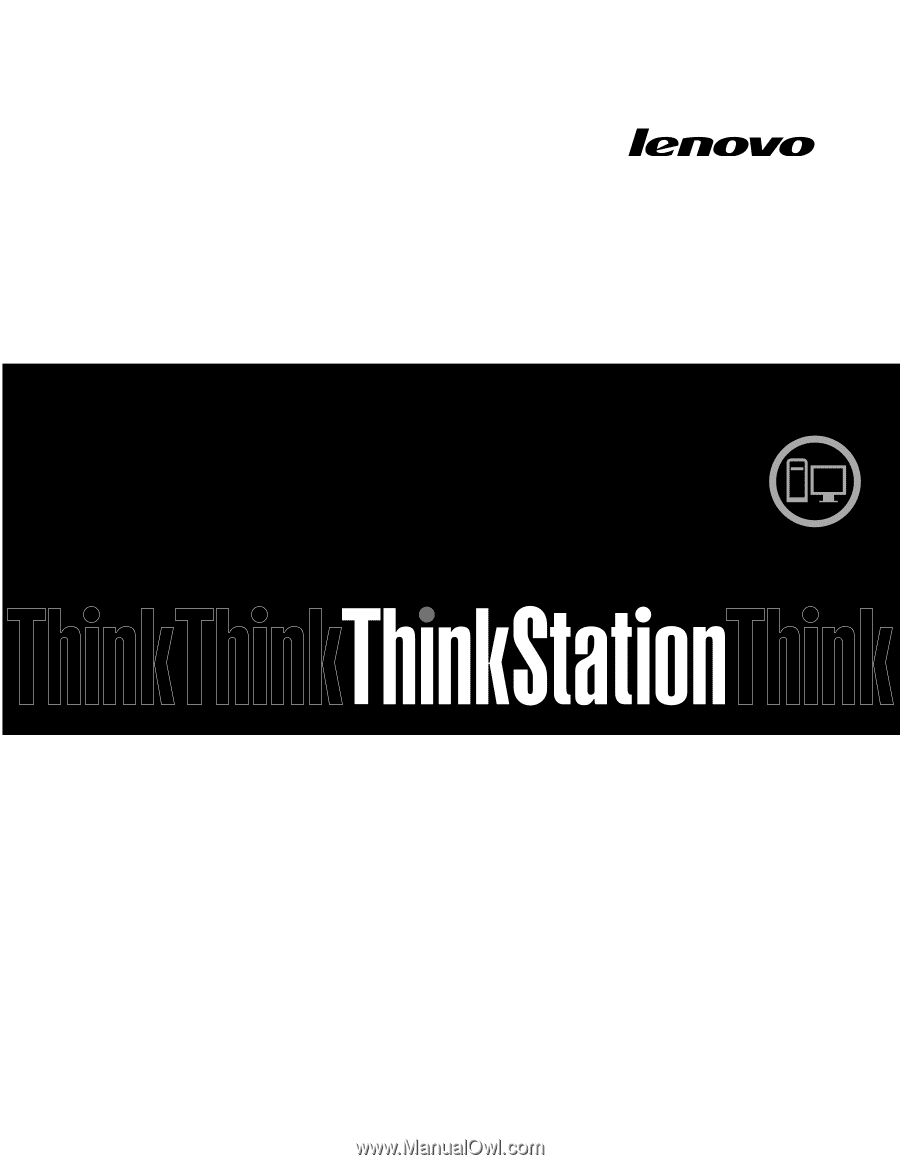
ThinkStation
Ghidul utilizatorului
Tipuri maşină:
4223, 4228 şi 4229